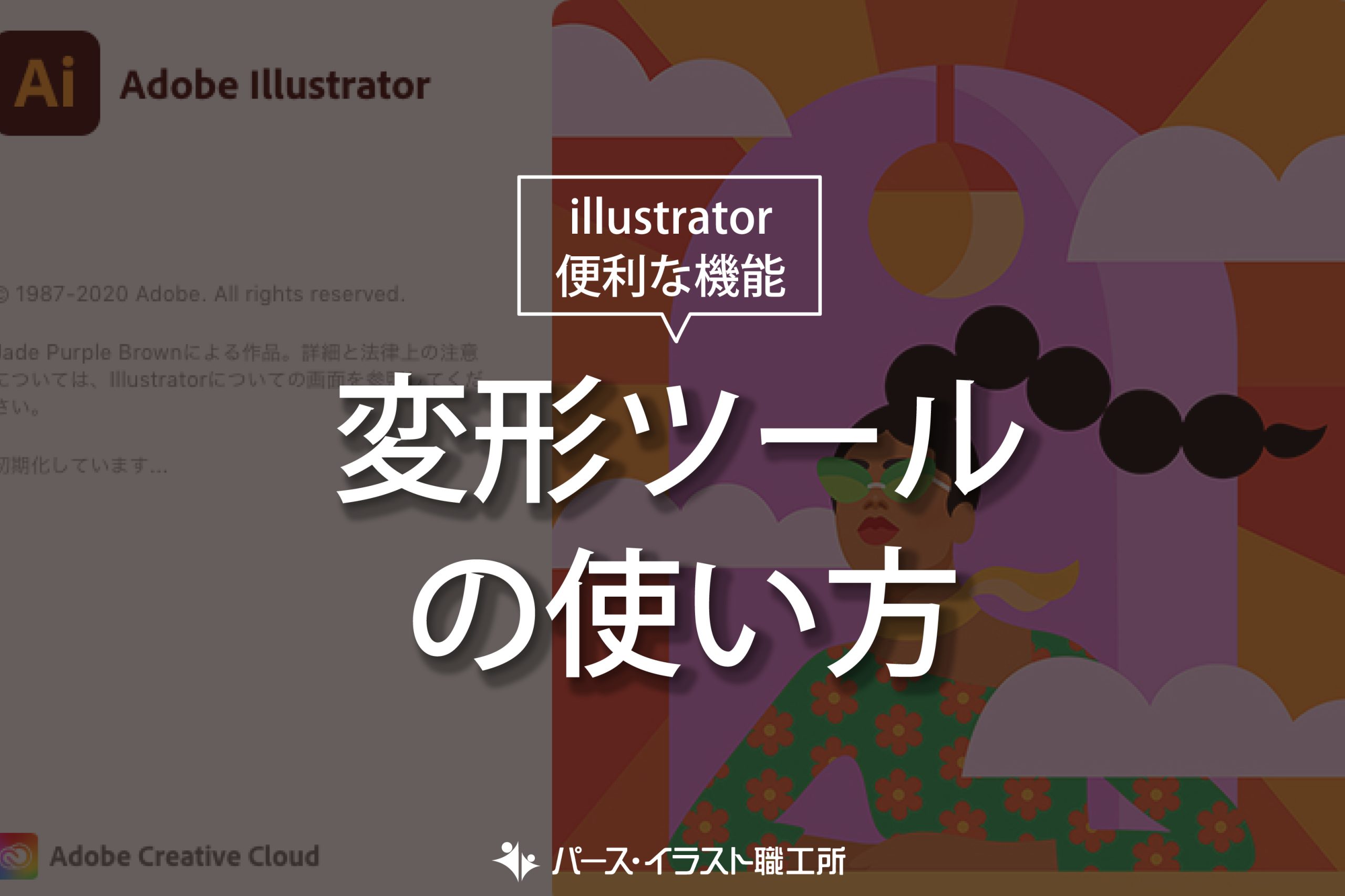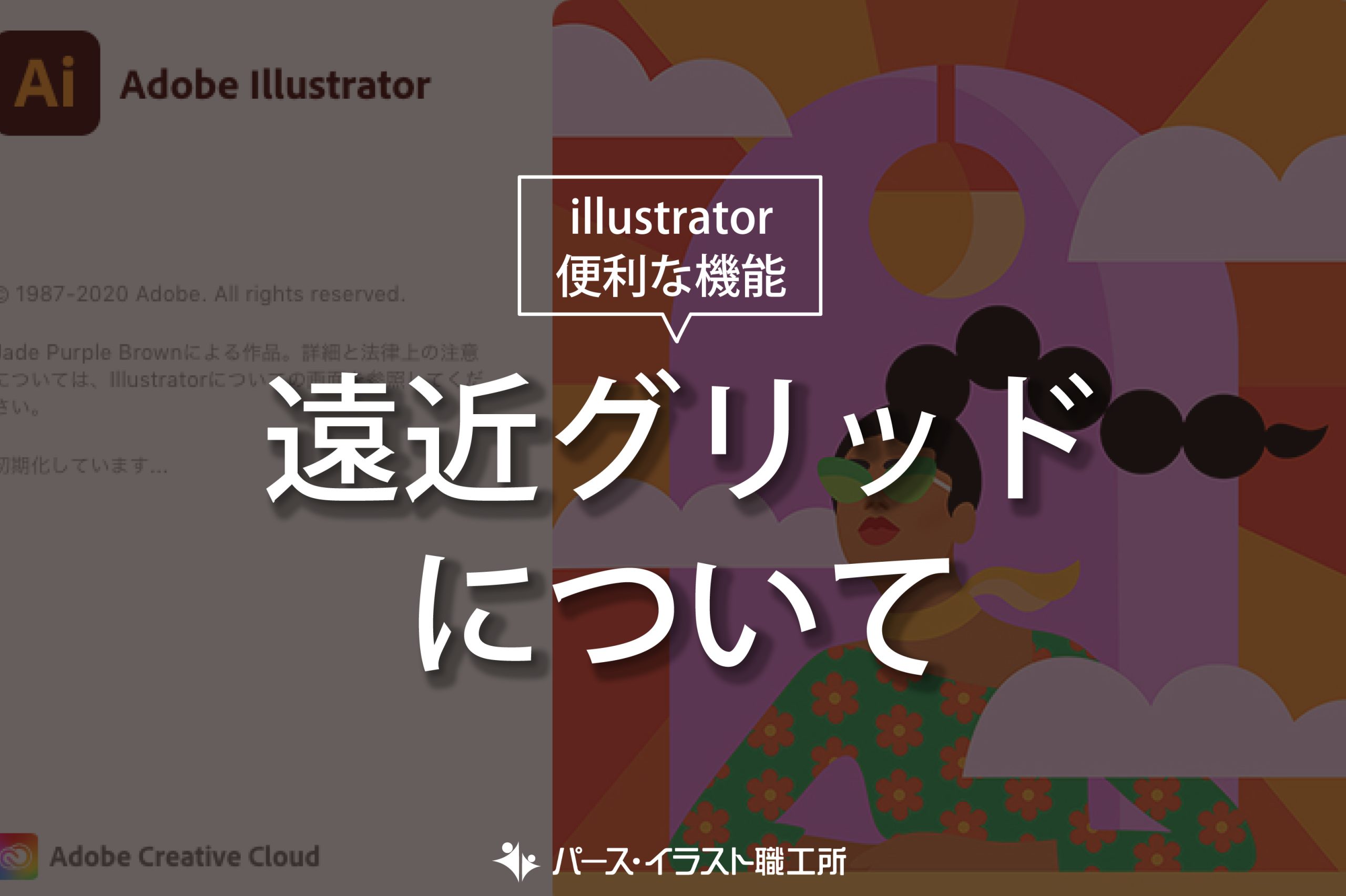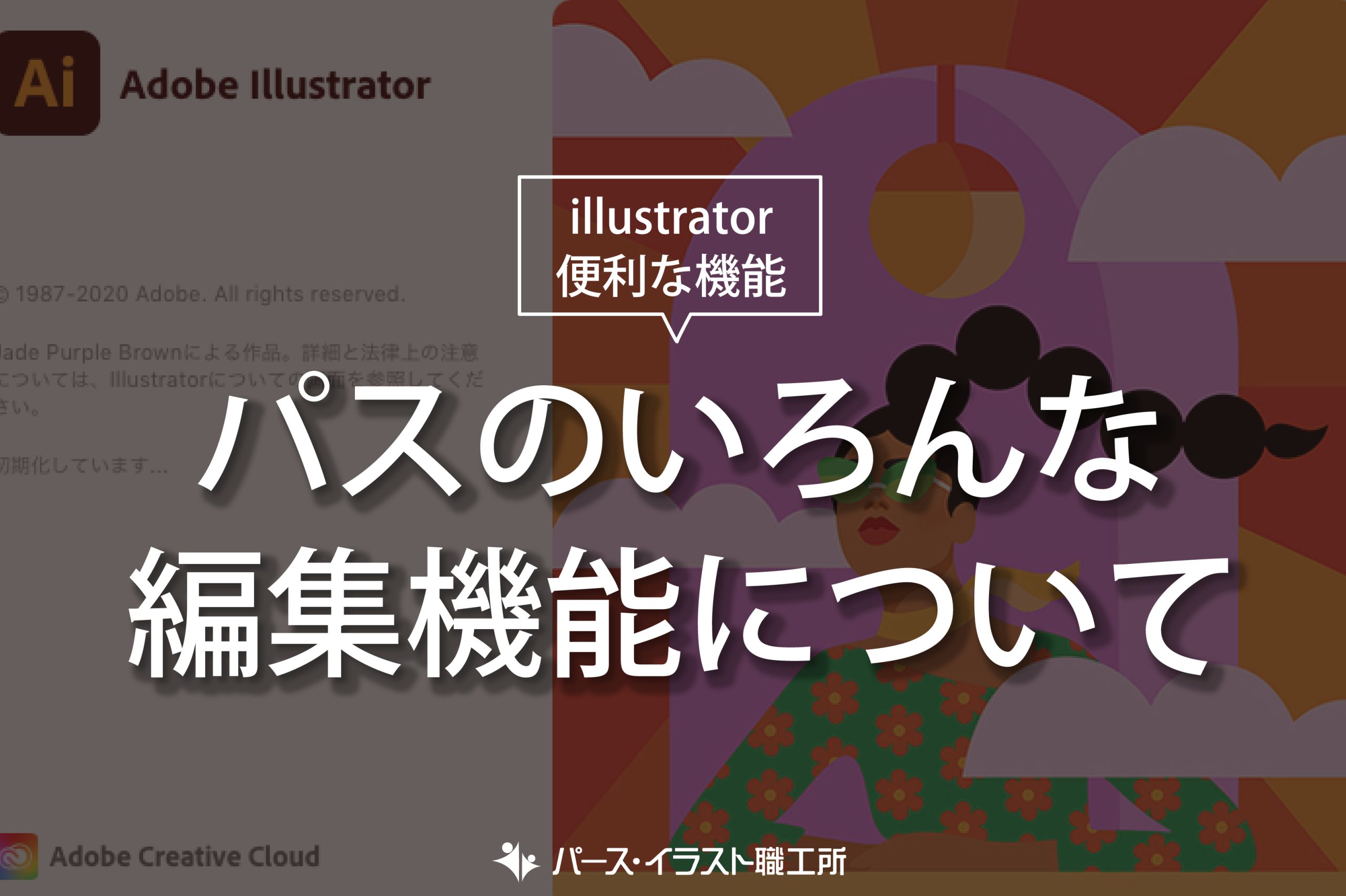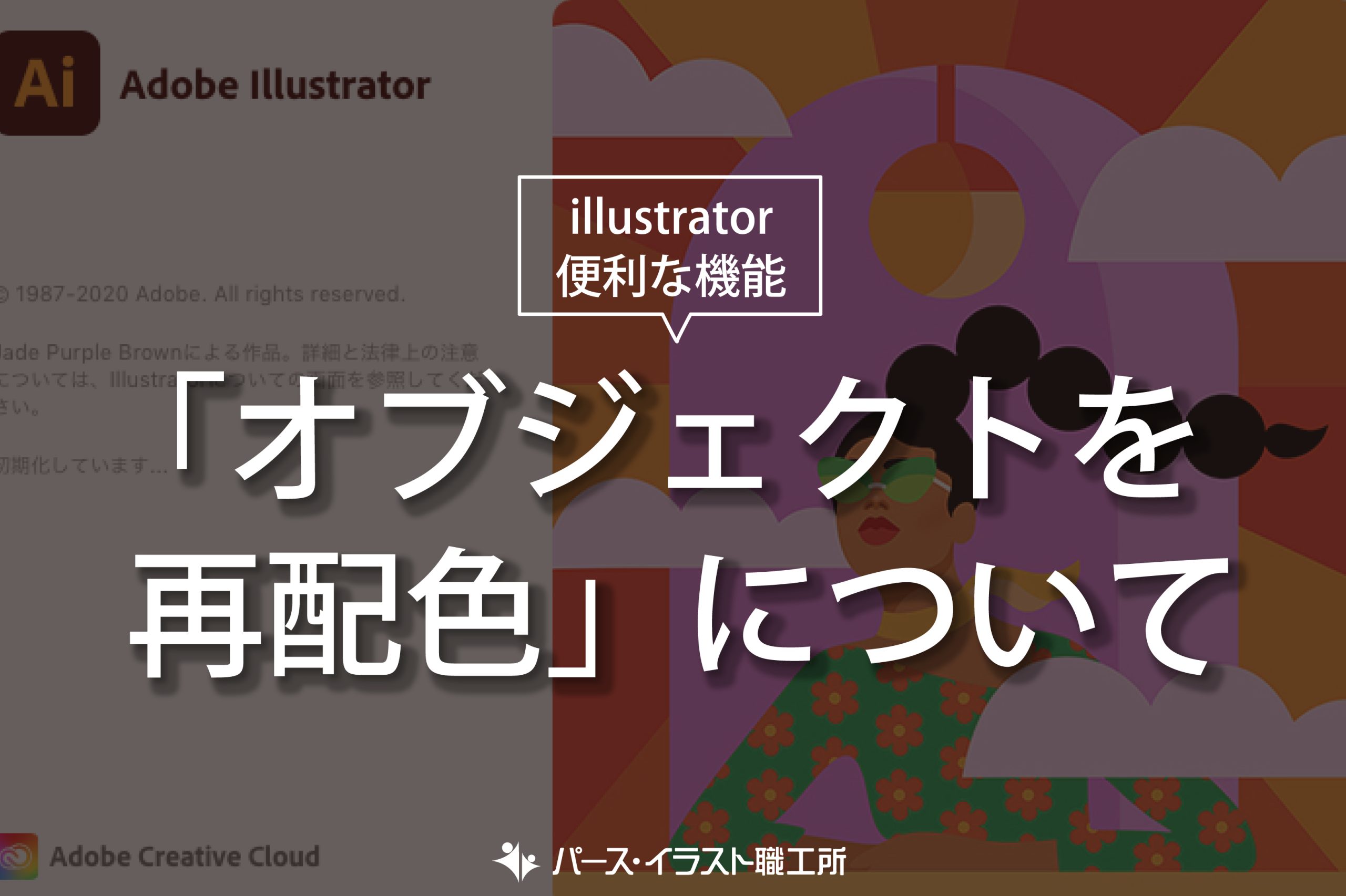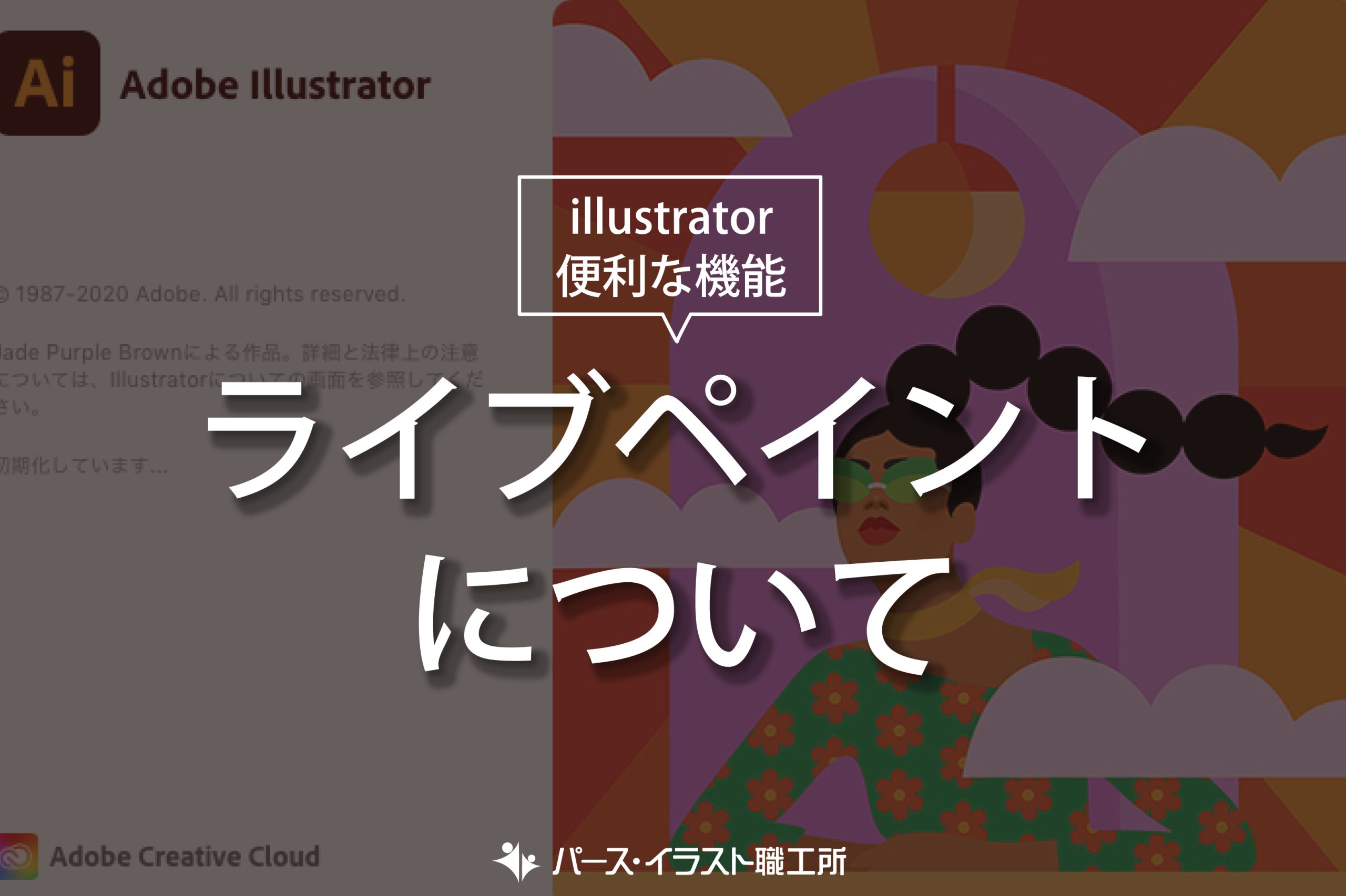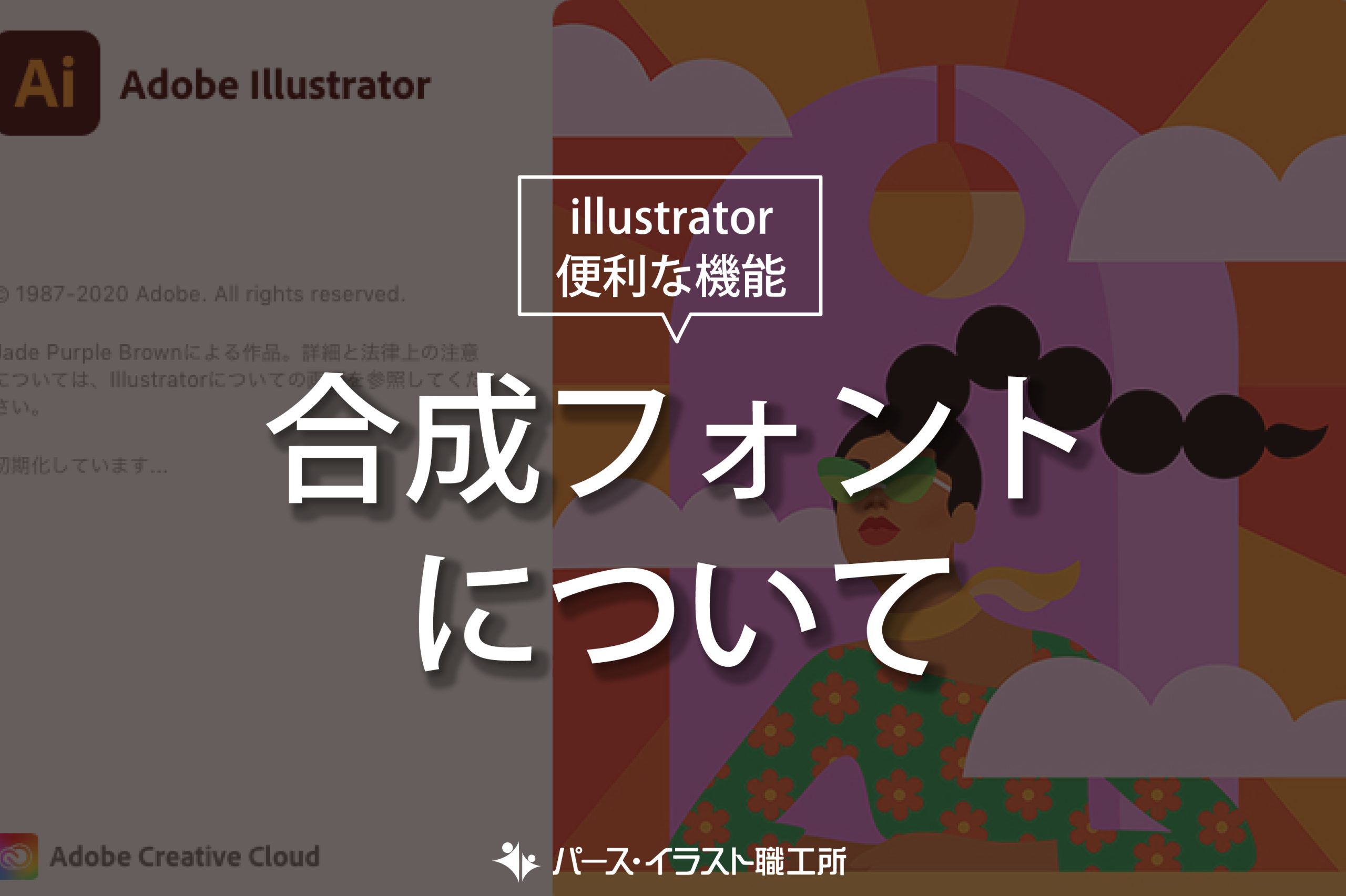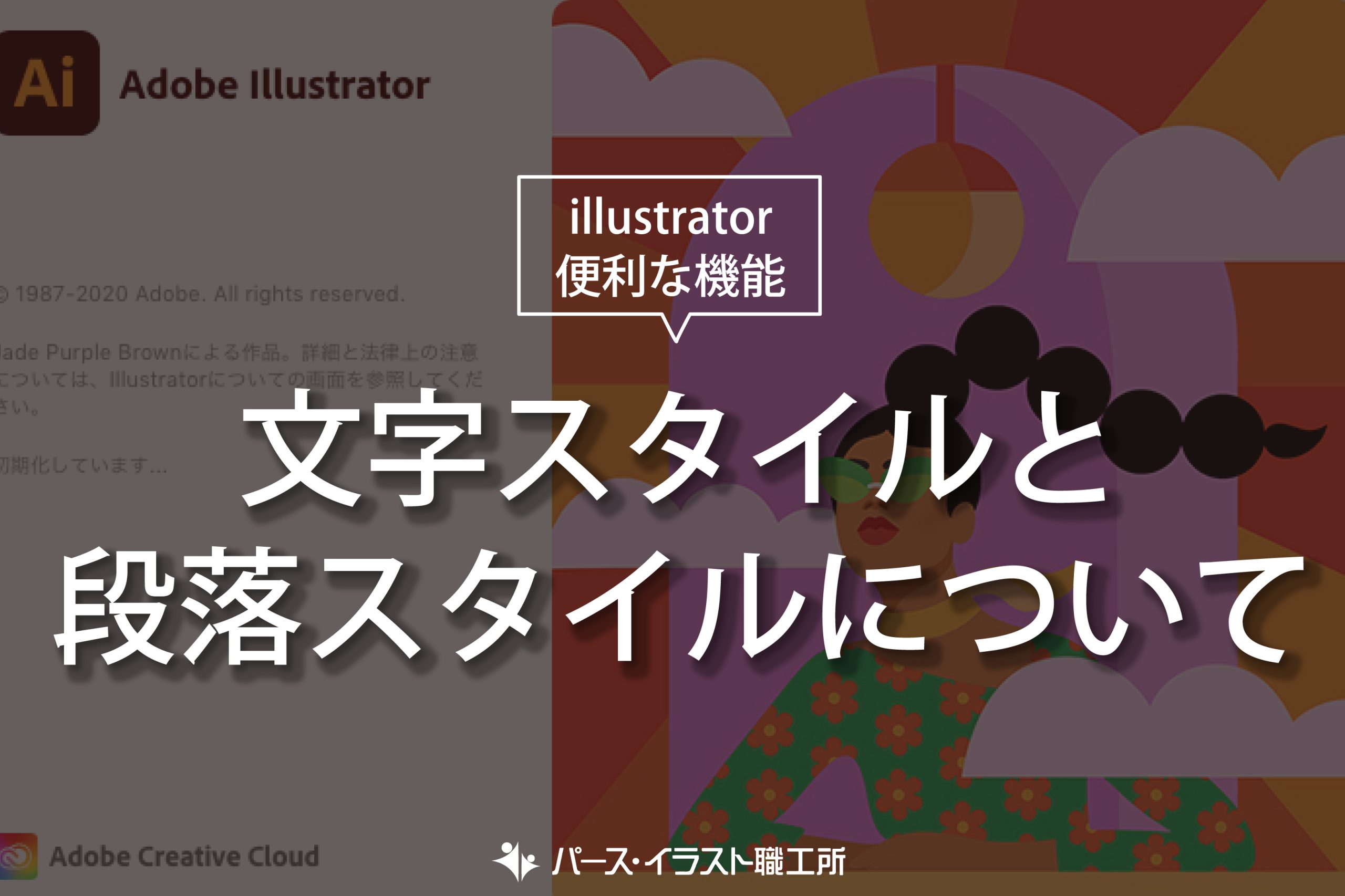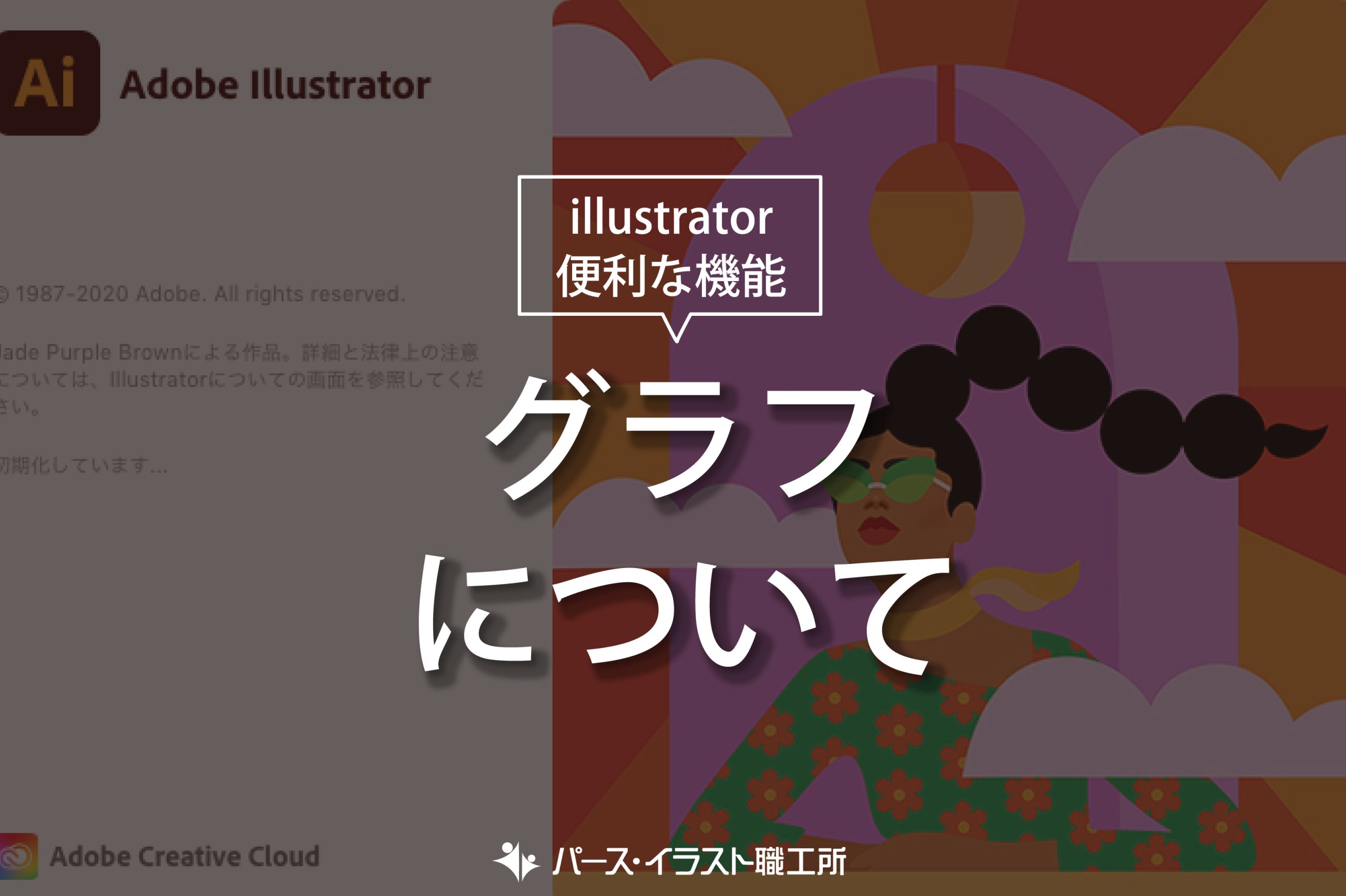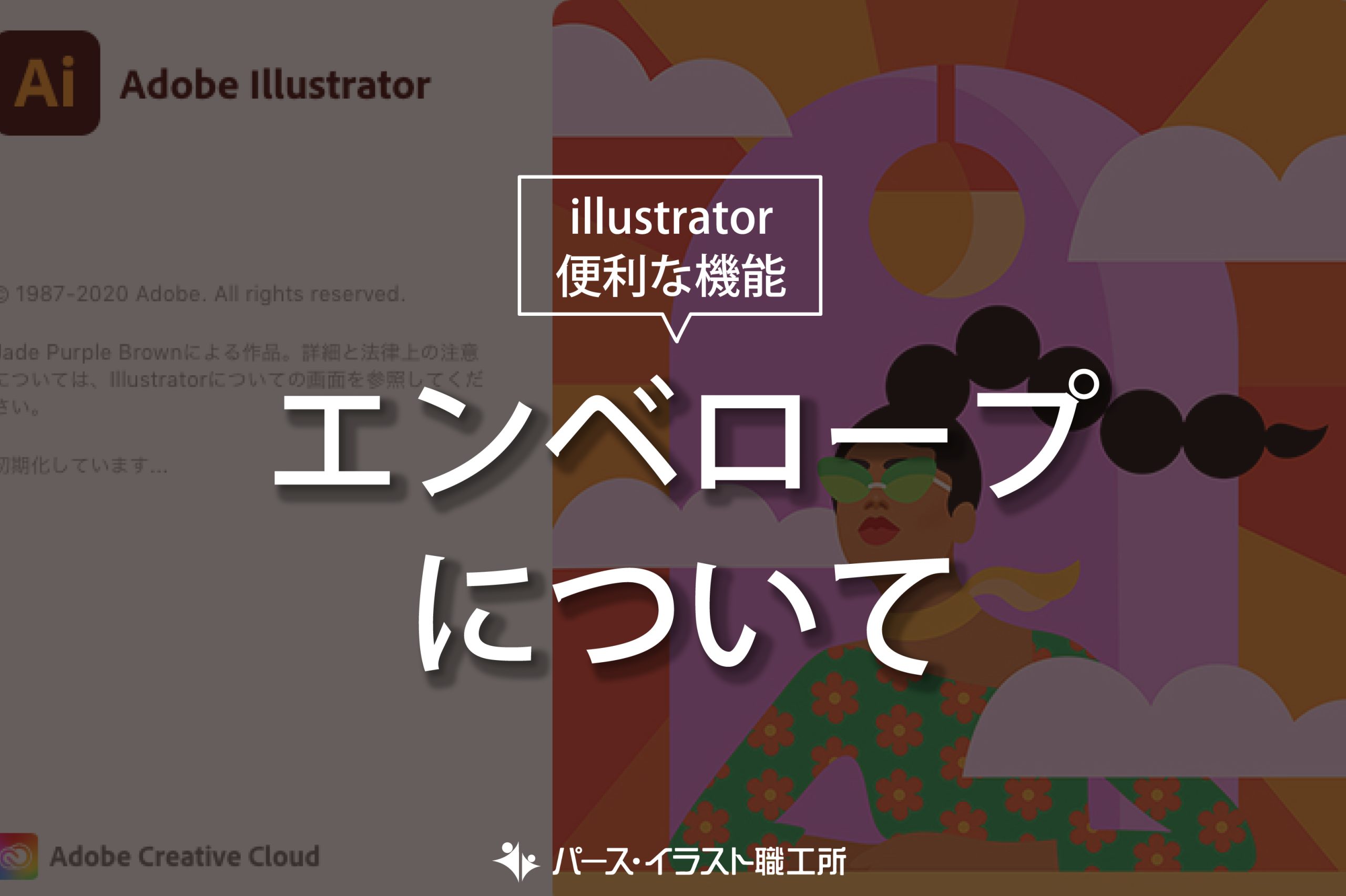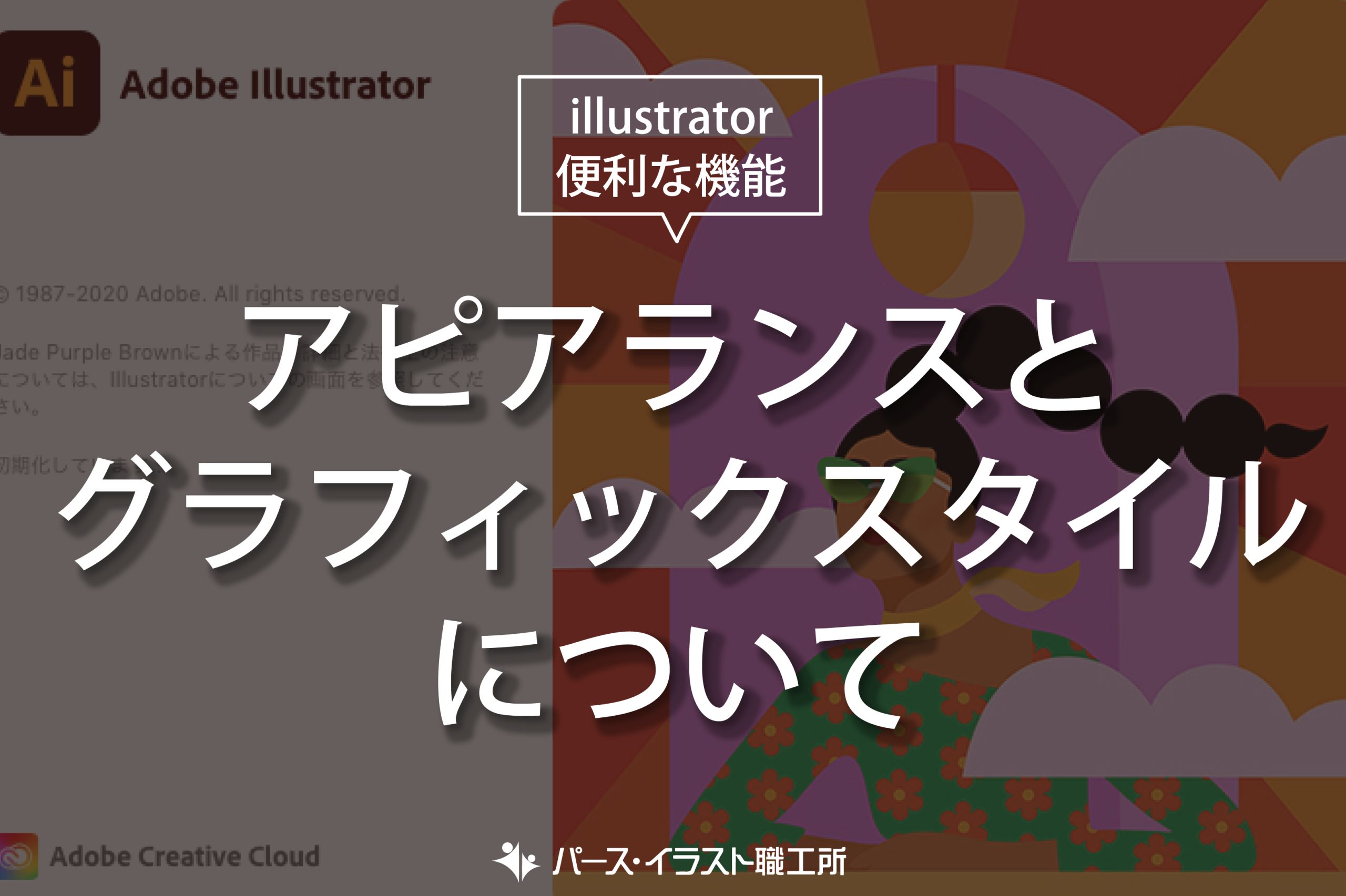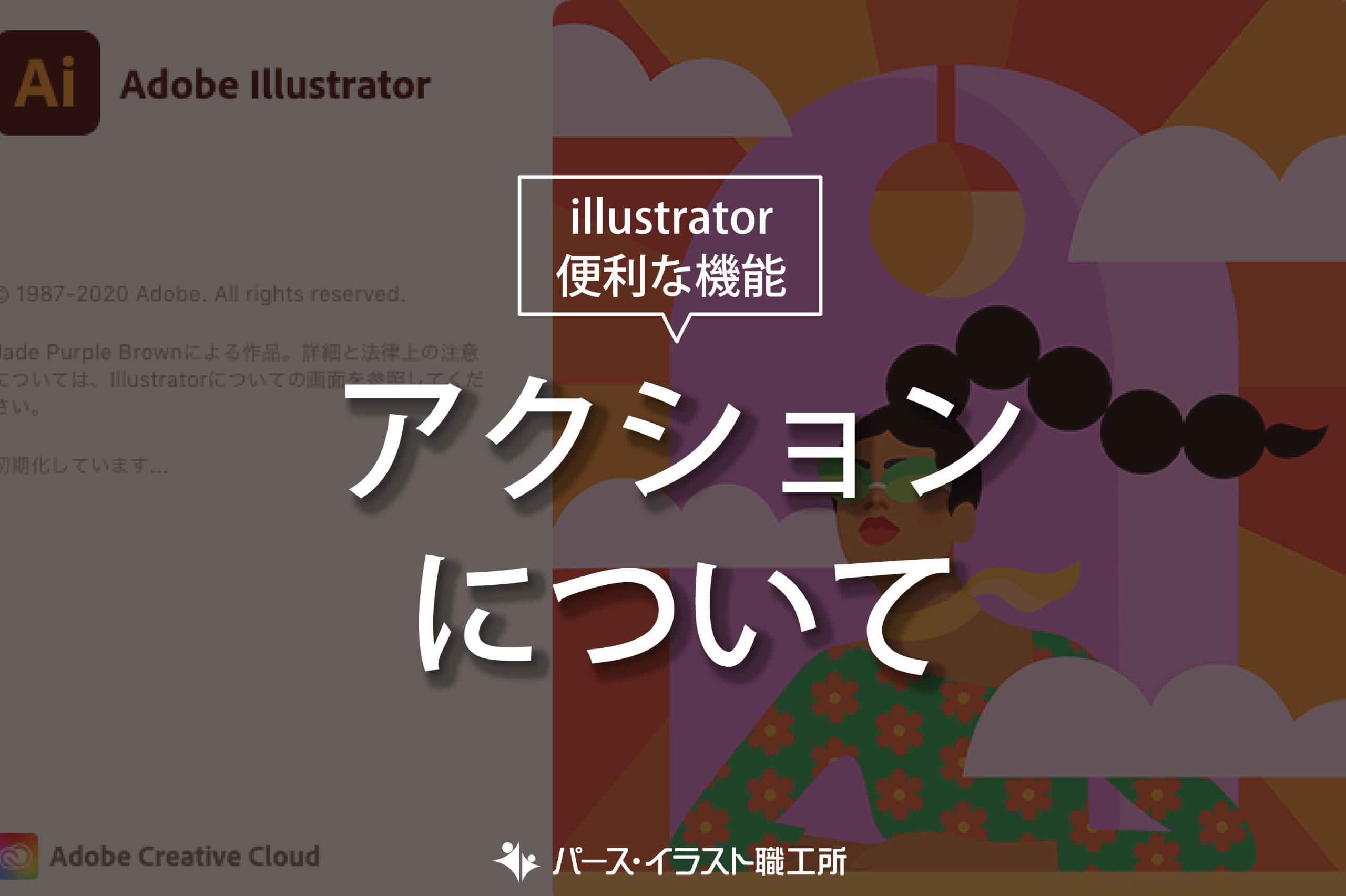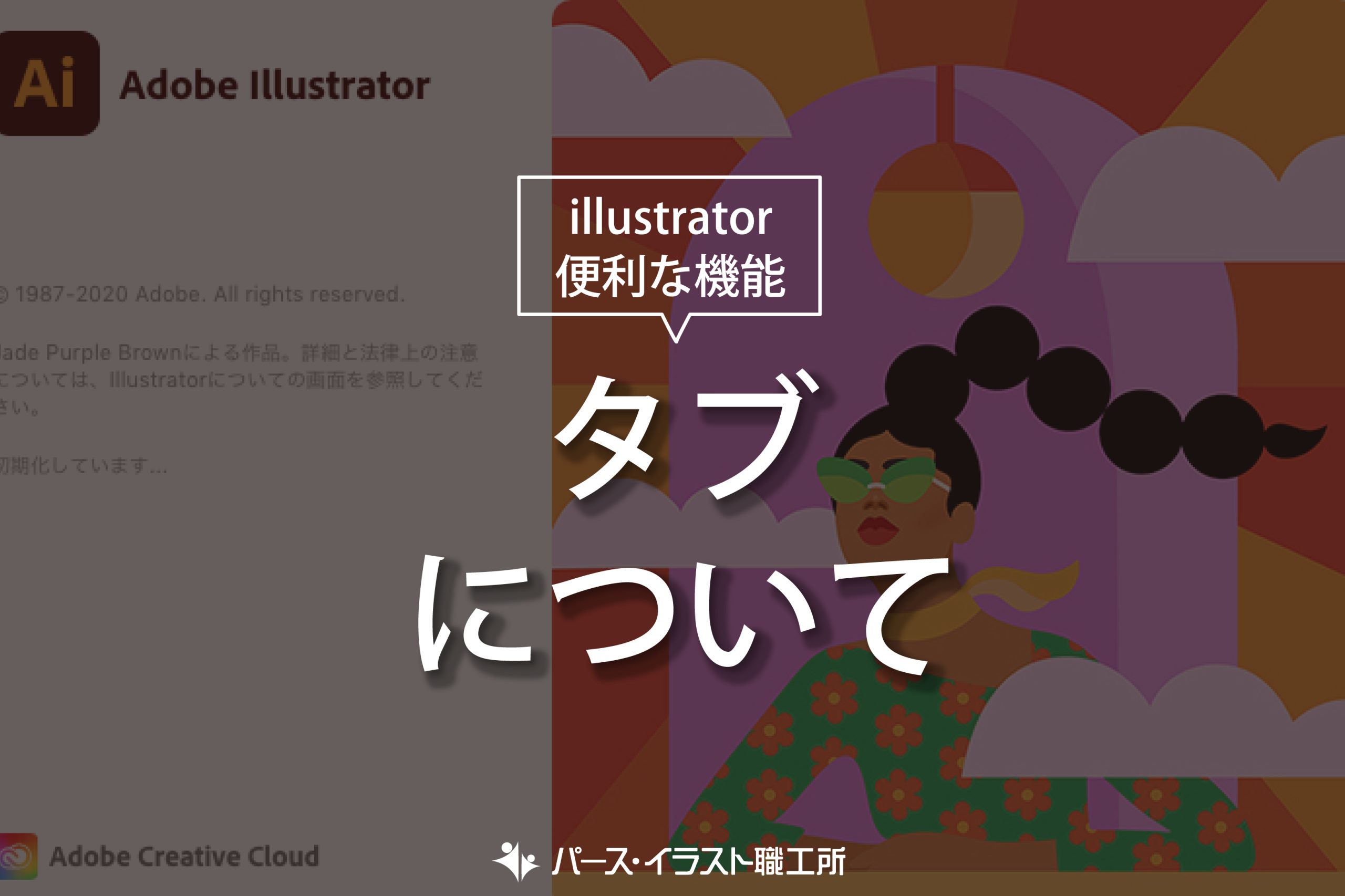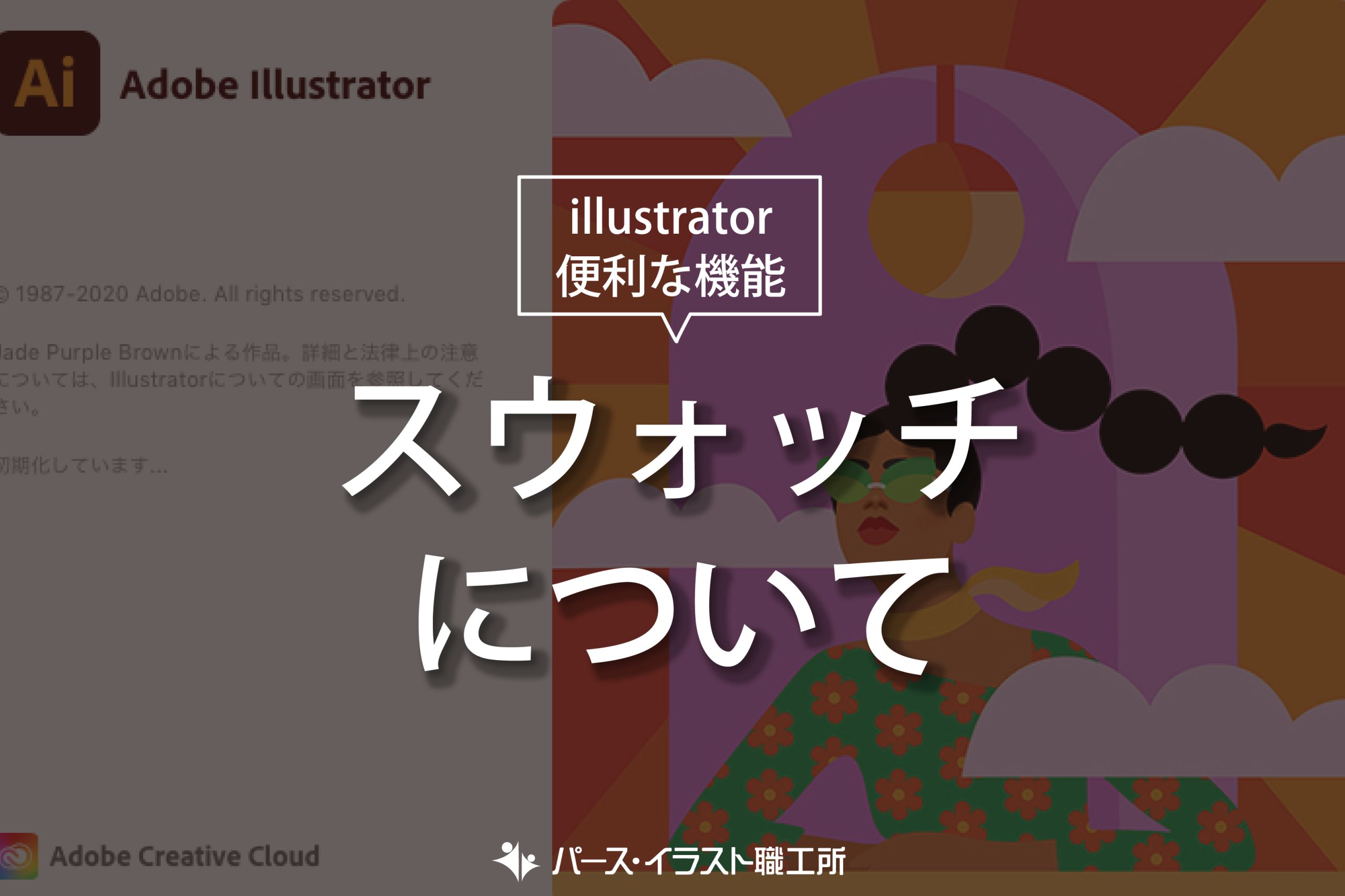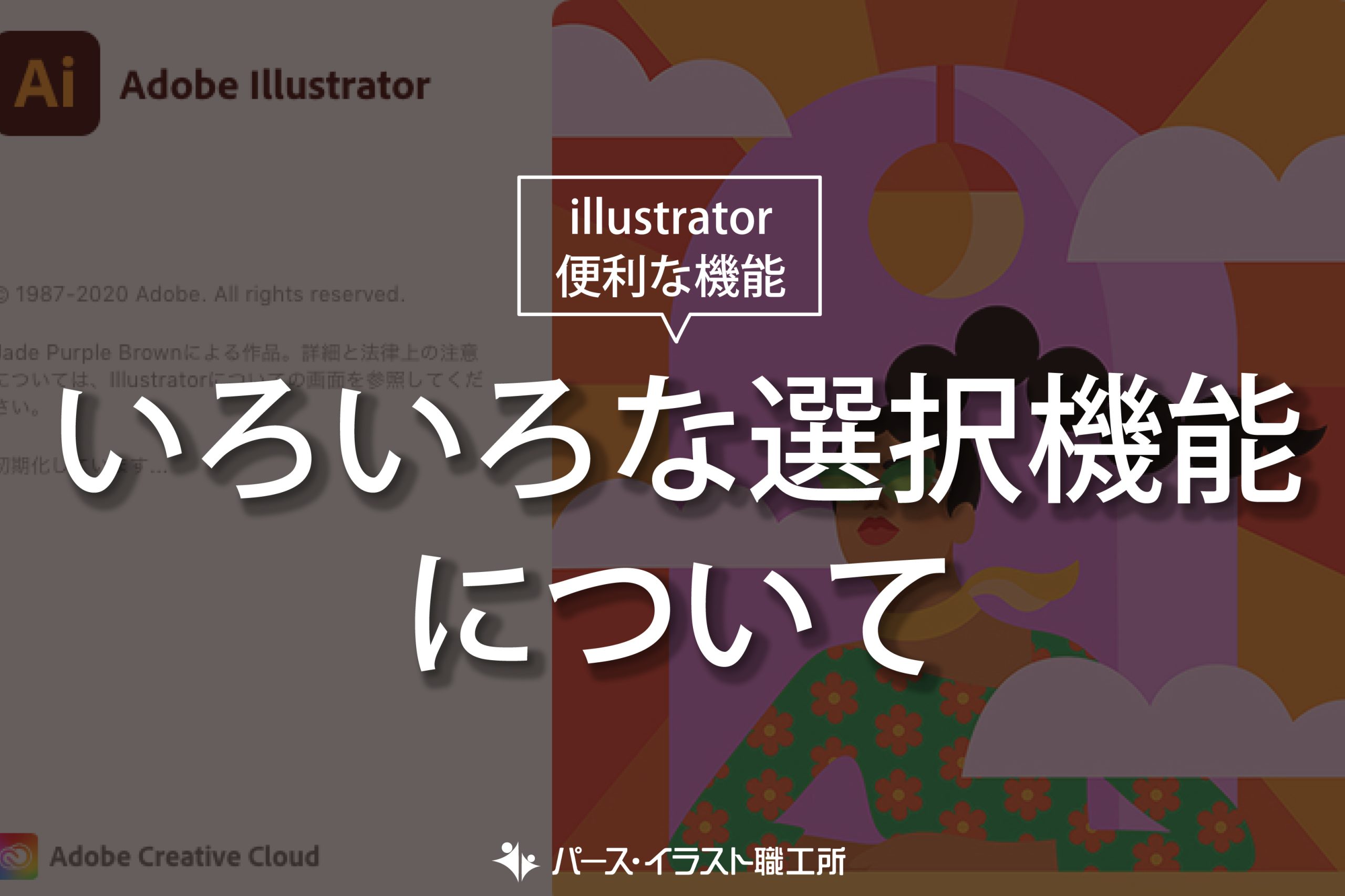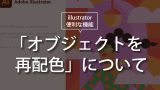Illustratorで取り扱うベクターデータは後から自由に変形できることが特徴でもあります。Illustratorで作成したオブジェクトは変形ツールを使用して、形を自由に変形する方法を紹介します。
※このサイトは広告が含まれております。リンク先の他社サイトにてお買い求めの商品、サービス等について一切の責任を負いません。
自由変形ツール
「自由変形ツール」はその名の通り、オブジェクトを変形する際に使用するツールです。
ツールボックスに自由変形ツールが見つからない場合は、キーボードの「E」を押すことで、自由変形ツールに切り替わります。
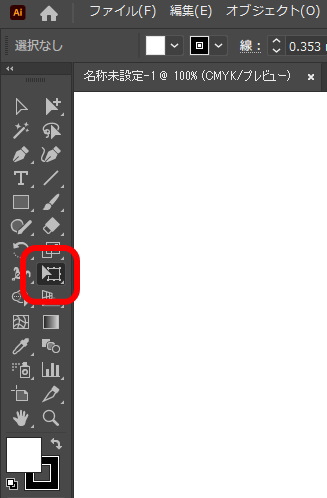
「自由変形ツール」のツールボックス
自由変形ツールの使い方
自由変形ツールを使用すると、オブジェクトの拡大・縮小と回転ができます。
通常の選択ツールでオブジェクトを選択した場合と同じように、ハンドルをドラッグして拡大・縮小や回転を行います。
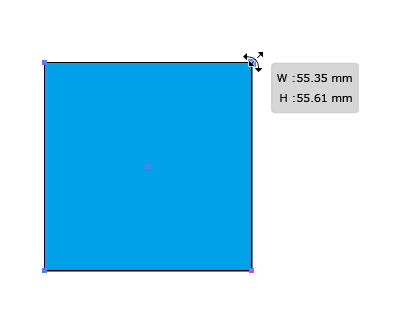
ハンドルをドラッグして拡大・縮小や回転をさせる
自由変形ツールを使用した部分変形
自由変形ツールは、キーボードのキーと併せて使用することで、拡大・縮小や回転以外の変形をすることができます。
自由変形ツールでハンドルをドラッグし、そのままの状態で「Ctrlキー(Macはコマンドボタン)」を押すと、ドラッグしている部分のみが変形されます。Ctrlキーは、ドラッグしてから押すようにします。
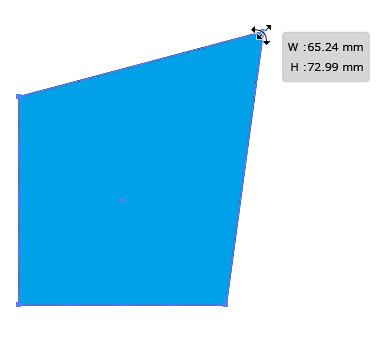
ドラッグしている部分のみが変形
自由変形ツールを使用した遠近法変形
作成したオブジェクトに遠近感を持たせる変形をすることができます。
自由変形ツールでオブジェクトを選択し、ドラッグした状態で「Ctrl+Shift+Altキー(Macはコマンド+shift+option)」を押すと、遠近感を持たせる変形が可能になります。
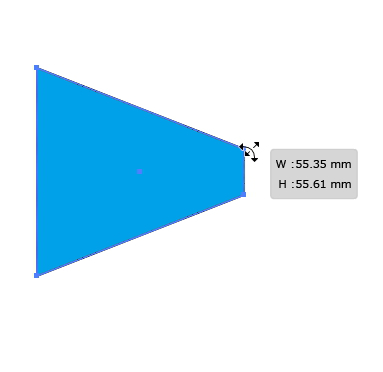
遠近感を持たせる変形が可能
自由変形ツールでのタッチウィジェット
IllustratorCC以降のバージョンでは、「タッチウィジェット」が表示され変形の操作が分かりやすくなりました。
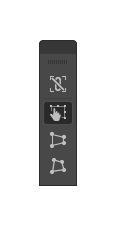
タッチウィジェット
縦横比固定
縦横比固定を選択し、オブジェクトを変形すると縦横比が固定されるので、形を崩すことなく変形を行うことが可能です。
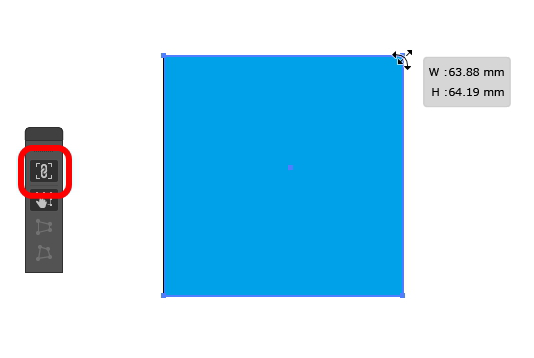
縦横比固定
自由変形
自由変形は縦横比には関係せず、自由な形に拡大・縮小や回転させることが可能になります。
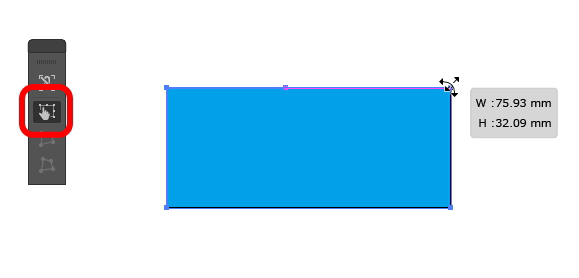
自由変形
遠近変形
遠近変形を選択してドラッグするとオブジェクトの形が遠近感のある変形が可能になります。
ドラッグした状態で「Ctrl+Shift+Altキー(Macはコマンド+shift+option)」を押す場合と同じ変形ができます。
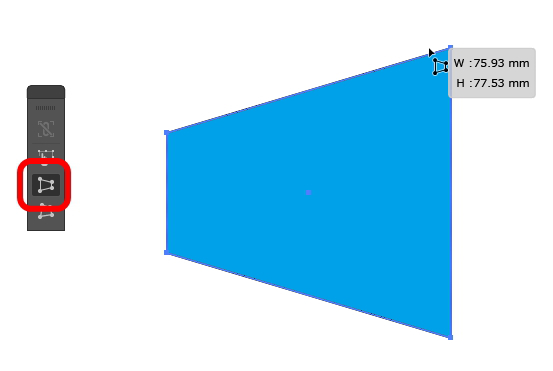
遠近変形
パスの自由変形
パスの自由変形を選択すると、部分変形が可能になります。「Ctrlキー(Macはコマンドボタン)」を押しながら変形する場合と同じ変形ができます。
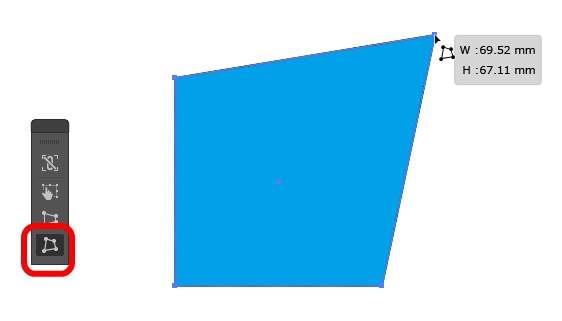
パスの自由変形
その他の変形ツール
自由変形ツール以外にも、変形させるためのツールが準備されています。
回転ツール
回転ツールはオブジェクトを回転させるツールになります。選択ツールや自由変形ツールでも回転させることはできますが、回転ツールを使用すると回転する基準点を変更したり、回転する角度を数値入力して回転させることができます。
回転ツールで任意の場所をクリックすると基準点が作成されますので、その後オブジェクトをドラッグすると作成した基準点を中心としてオブジェクトが回転します。
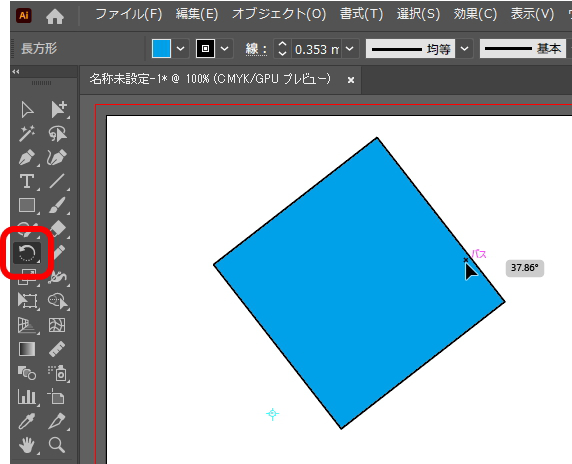
回転ツール
回転ツールをダブルクリックすると、回転オプションが表示されますので角度を入力して回転することも可能です。
「プレビュー」にチェックをすると、回転後のオブジェクトを確認することができます。OKボタンで回転が確定し、コピーボタンでコピーを作成することも可能です。
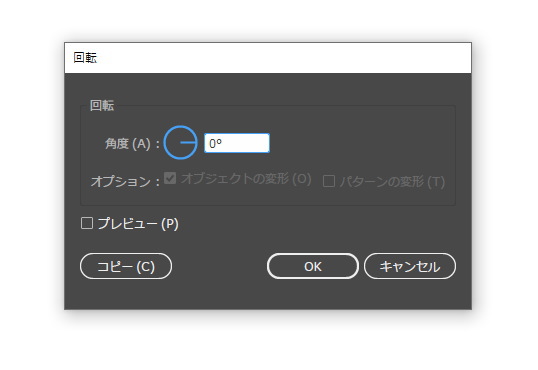
回転オプション
リフレクトツール
リフレクトツールを使用すると、オブジェクトの反転をすることが可能です。
回転ツールと同様に任意の場所をクリックすると反転するための基準点が決まり、そこを基準として反転させることが可能です。
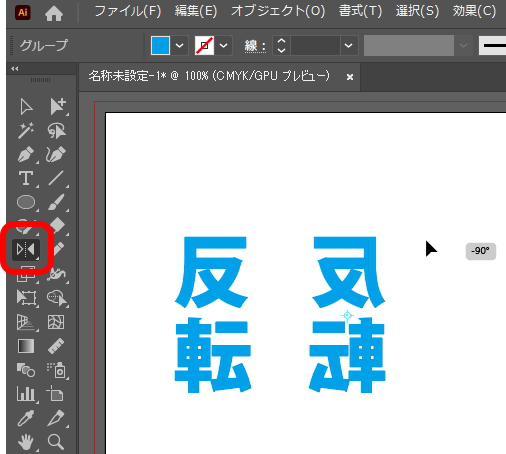
リフレクトツール
リフレクトツールをダブルクリックすると、リフレクトオプションが表示されますので水平・垂直、または角度入力して反転することも可能です。
「プレビュー」にチェックをすると、回転後のオブジェクトを確認することができます。OKボタンで反転が確定し、コピーボタンでコピーを作成することも可能です。
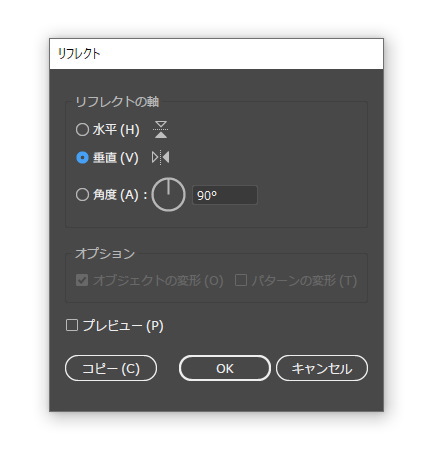
リフレクトオプション
拡大・縮小ツール
その名の通り拡大や縮小を行うツールです。バウンディングボックスが表示されないオブジェクトを拡大・縮小する際に使ったり、回転ツールなどのように基準点を決めてから拡大・縮小することも可能です。またダブルクリックして数値入力での拡大・縮小も可能です。
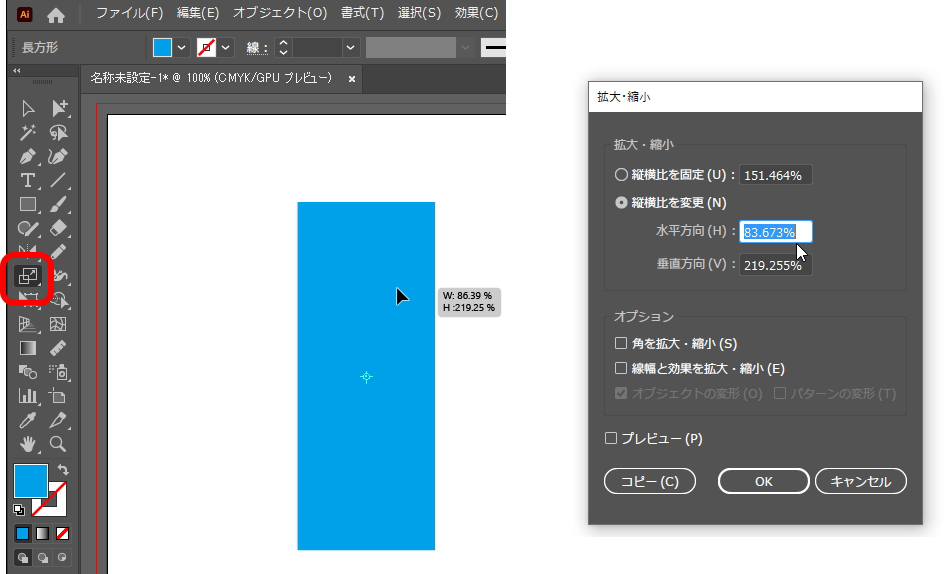
拡大・縮小ツール
シアーツール
オブジェクトを傾けたいときに使用するツールです。このツールも回転ツールなどと同様に、クリックして基準点を決め傾けたり、ダブルクリックして数値入力で傾けることが可能です。
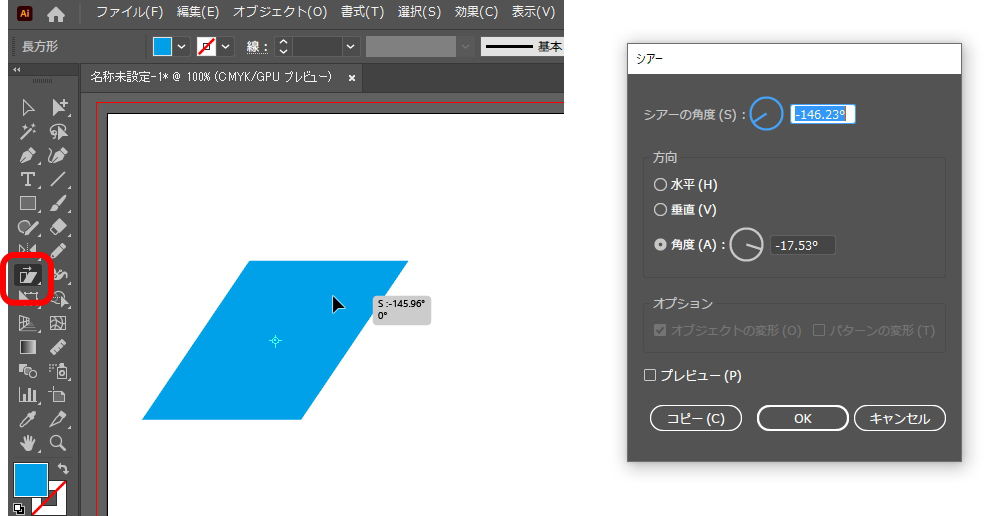
シアーツール
リシェイプツール
オブジェクトの一部を変形するためのツールです。ダイレクト選択ツールで変形したい箇所を選択してから、リシェイプツールを使用するとバランスよく変形できるのが特徴です。
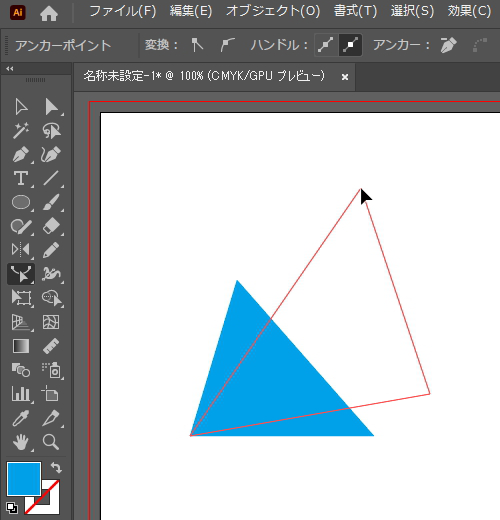
リシェイプツール
Illustratorを学ぶ・極める一冊!
職工所スタッフ厳選のよく売れているIllustratorの本を集めてみました。初心者の方、資格を目指す方に読んでいただきたいです。「 Photoshopを学習したい方におすすめ学習本ランキング10選 」も参考に‼
↓タップしてAmazonで確認する↓

![お電話・FAXでのお問い合わせ [営業時間]10:00~17:00 土・日・祝日定休 TEL:045-321-1297 FAX:050-6860-5155 問い合わせ先](/wp-content/themes/cocoon-child-master/images/text_tel.gif)